このレッスンでは、編集可能なポリゴン オブジェクトの[折り目](Crease)設定を OpenSubdiv モディファイヤと併用して使用し、ヘルメットの基本的なシェイプを完成させます。
注: このチュートリアルの元のバージョンでは、ヘルメットの凸領域のエッジに折り目を定義できるように追加のエッジを作成する必要がありました。このバージョンでは、編集可能ポリゴン オブジェクトで設定した折り目の値に基づいてシャープ エッジを追加する OpenSubdiv モディファイヤの機能を活用します。これにより、作業が大幅に簡略化され、時間を節約できます。
シーンを設定する:
- これまで作業してきたシーンを引き続き使用するか、シーン helmet_02.max を開きます。
- 新しくファイルを開いた場合には、
 ヘルメットを選択し、
ヘルメットを選択し、 [修正](Modify)パネルをアクティブにします。
[修正](Modify)パネルをアクティブにします。
エッジを選択し、折り目の値を設定する:
- [ポリゴン モデリング](Polygon Modeling)パネルで、
 ([エッジ](Edge))をアクティブにして[エッジ](Edge)サブオブジェクト レベルに切り替えます。
([エッジ](Edge))をアクティブにして[エッジ](Edge)サブオブジェクト レベルに切り替えます。
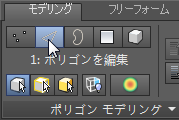
- リボンの[選択を修正](Modify Selection)パネルで[ループ モード](Loop Mode)をクリックしてオンにします。

- パースペクティブ ビューポートで、押し出された縁の内角エッジのいずれかをクリックします。
これにより、ループのすべてのエッジが選択されます。
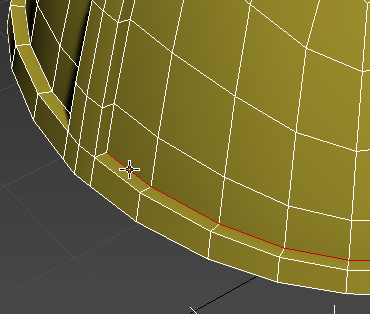
- 押し出されたリッジの内角エッジの 1 つを[Ctrl]を押したままクリックします。
これにより、エッジのループが選択に追加されます。
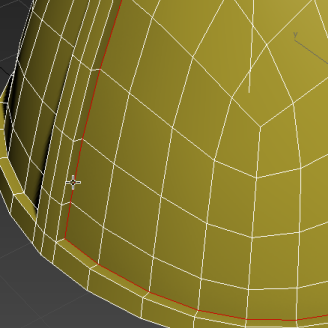
- ヘルメットの反対側の同等のエッジ ループでも同じ手順を繰り返します。
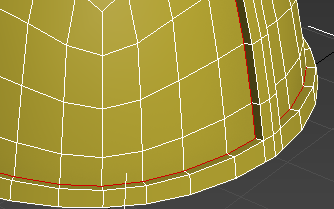
- [修正](Modify)パネルの[エッジを編集](Edit Edges)ロールアウトで、[折り目](Crease)を 1.0 に設定します。
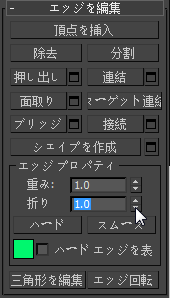
- OpenSubdiv モディファイヤを適用し、必要に応じて、F4 を押して[エッジ面](Edged Faces)表示をオフにします。
押し出されたポリゴンの内側のエッジが鋭くなっていますが、もっと明確に描画する必要があります。

これを行うには、OpenSubdiv の[反復](Iterations)の値を大きくします。
- OpenSubdiv モディファイヤの[一般コントロール](General Controls)ロールアウトで、[反復](Iterations)設定のスピナーの上向き矢印をクリックします。
値が 2 に変更され、折り目が少しシャープになります。これは、解像度を高くしたことにより、コーナーなどの細かい部分をより精細に定義できるためです。

- [反復](Iterations)の値を 4 に増やします。
折り目が十分シャープになりました。OpenSubdiv を使用する場合、一般に、過度に複雑なメッシュを避けるため、実用的で最も低い反復値を使用します。
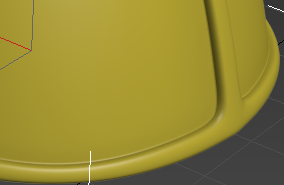
- F4 を押して[エッジ面](Edged Faces)表示を再度有効にし、OpenSubdiv モディファイヤを再削除します。
作業を保存する:
- シーン ファイルを my_helmet_03 と名前を付けて保存します。